raid卡 驱动
RAID卡驱动是用于使计算机系统识别和管理RAID卡的软件,安装合适的驱动可确保RAID卡正常工作,实现磁盘阵列功能,保障数据读写与存储管理。
RAID卡驱动是确保计算机系统能够正确识别和利用RAID卡功能的关键软件组件,以下是关于RAID卡驱动的详细解析:

RAID卡驱动的基本概念
-
定义:RAID卡驱动是一种专门为RAID(独立磁盘冗余阵列)控制器设计的驱动程序,它允许操作系统与RAID卡进行通信,从而实现对RAID阵列的管理、数据传输等功能,没有正确的RAID卡驱动,操作系统可能无法识别RAID卡或无法充分发挥其性能。
-
作用:在硬件层面,它负责初始化RAID卡,使其处于可工作状态,检测RAID卡上的各类硬件组件是否正常,在软件层面,它为操作系统提供了与RAID卡交互的接口,让操作系统能够发送指令来管理RAID阵列,如创建、删除、格式化RAID卷等,它还负责优化数据传输,提高数据读写速度和安全性,例如通过合理的数据分块和校验算法来实现RAID的不同级别功能。
RAID卡驱动的获取途径
| 获取途径 | 具体步骤 | 注意事项 |
|---|---|---|
| 官方网站下载 | 确定RAID卡的品牌和型号(如LSI、Adaptec等),访问其官方网站,在官网的支持或下载页面,根据RAID卡型号查找对应的驱动程序,选择与操作系统(如Windows、Linux等)版本相匹配的驱动进行下载。 | 确保从官方正规渠道下载,以免下载到恶意软件或不兼容的驱动,不同型号的RAID卡驱动不能混用,且要注意操作系统的版本和架构(32位或64位)。 |
| 服务器厂商提供 | 如果是品牌服务器(如戴尔、惠普等),可访问服务器厂商的官方网站,在服务与支持板块,输入服务器的型号和序列号,查找该服务器配备的RAID卡驱动程序,有些服务器厂商会将RAID卡驱动集成在服务器的主板驱动或管理工具中,可一并下载。 | 服务器厂商提供的驱动可能针对特定服务器型号进行了优化和测试,兼容性更有保障,但可能更新不及时,如果服务器进行了硬件升级或更换了RAID卡,可能需要重新确认驱动的适用性。 |
| 随机附带光盘或U盘 | 购买RAID卡时,通常会附带一张驱动光盘或含有驱动程序的U盘,将光盘放入光驱或插入U盘,按照里面的安装向导进行操作。 | 部分老旧设备可能没有光盘驱动器,使用U盘时要注意防止病毒感染,且要确保U盘中的驱动是最新可用的,有时可能需要到官网更新。 |
RAID卡驱动的安装方法
-
操作系统安装前安装:在安装操作系统之前,需要将RAID卡驱动加载到安装程序中,以便操作系统安装过程中能够识别RAID卡并正确配置RAID阵列,以Windows系统为例,先将下载好的RAID卡驱动解压到一个U盘或移动硬盘的根目录下,在安装Windows系统时,当出现“现在安装”界面,点击“加载驱动程序”选项,然后浏览到存放驱动的U盘或移动硬盘,选择相应的驱动文件进行加载,加载成功后,就可以继续进行操作系统的安装,此时系统会自动识别RAID卡并安装相应的驱动。
-
操作系统安装后安装:如果操作系统已经安装完成,但未安装RAID卡驱动或需要更新驱动,可以通过设备管理器来进行安装,在Windows系统中,右键点击“此电脑”,选择“管理”,打开“设备管理器”,在设备管理器中找到RAID卡设备(通常在“存储控制器”或“其他设备”类别下),右键点击该设备,选择“更新驱动程序软件”,然后选择“自动搜索更新的驱动程序软件”,系统会自动在网上搜索并安装最新的驱动,也可以选择“浏览计算机以查找驱动程序软件”,手动指定驱动文件的存放位置进行安装。
RAID卡驱动的常见问题及解决方法
-
驱动安装后RAID卡无法识别:可能是驱动与RAID卡型号不匹配,需要重新确认驱动是否下载正确,也有可能是RAID卡硬件故障,可检查RAID卡的连接是否正常,尝试更换插槽或使用其他正常的RAID卡进行测试,还有可能是BIOS设置问题,进入BIOS确保RAID功能已开启且相关设置正确。

-
安装驱动后系统蓝屏:这可能是驱动与操作系统或其他硬件设备的驱动发生冲突,可以尝试在安全模式下卸载刚安装的RAID卡驱动,然后重新安装最新版本的驱动,也可以考虑更新操作系统的其他驱动程序,或者检查硬件是否存在兼容性问题,如内存、硬盘等。
-
RAID阵列性能不佳:除了硬件本身的性能限制外,驱动也可能是一个因素,可检查驱动是否是最新版本,有时厂商会发布性能优化的驱动更新,检查RAID阵列的配置是否正确,如条带大小、缓存设置等,不合理的配置可能导致性能下降。
RAID卡驱动的更新
-
更新时机:定期检查RAID卡驱动的更新是很重要的,当RAID卡厂商发布了新的驱动版本,修复了已知的漏洞、提升了性能或增加了新功能时,就可以考虑更新,如果在系统使用过程中发现RAID卡存在兼容性问题或性能异常,也可以尝试更新驱动来解决问题。
-
更新方法:可以通过上述获取驱动的途径再次下载最新驱动,然后按照安装驱动的步骤进行更新,在更新驱动前,建议备份重要数据,以防更新过程中出现意外导致数据丢失。
RAID卡驱动对于RAID系统的正常运行至关重要,正确获取、安装和维护RAID卡驱动,能够确保系统稳定、高效地运行,充分发挥RAID技术的优势,为用户提供可靠的数据存储和传输保障。

FAQs
Q1:如何确定我的RAID卡型号?
A1:有几种方法可以确定RAID卡型号,可以查看RAID卡本身的物理标识,通常在卡片上会有型号标签,在服务器启动时,注意观察BIOS或UEFI界面,有时会显示RAID卡的信息,如果服务器已经安装了操作系统,可以通过设备管理器(在Windows系统中)或使用系统命令(如lspci在Linux系统中)来查看RAID卡的详细信息,包括型号。
Q2:RAID卡驱动更新后,是否需要重新配置RAID阵列?
A2:一般情况下,更新RAID卡驱动不需要重新配置RAID阵列,驱动程序更新主要是为了修复漏洞、提升性能或增加新功能,不会改变已有的RAID阵列配置,在更新驱动之前,建议备份重要的RAID配置信息和数据,以防万一,如果在更新驱动后发现RAID阵列出现问题,可以尝试重新扫描或初始化RAID卡,但这样可能会导致数据丢失,所以谨慎操作。
版权声明:本文由 芯智百科 发布,如需转载请注明出处。


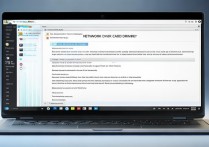




 冀ICP备2021017634号-12
冀ICP备2021017634号-12
 冀公网安备13062802000114号
冀公网安备13062802000114号